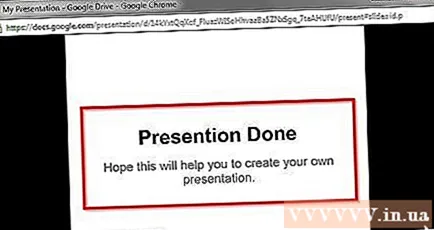May -Akda:
John Stephens
Petsa Ng Paglikha:
24 Enero 2021
I -Update Ang Petsa:
29 Hunyo 2024

Nilalaman
Ipapakita sa iyo ng artikulong ito kung paano lumikha ng mga presentasyong tulad ng PowerPoint gamit ang Google Drive (dating Google Doc). Ang mga pagtatanghal ay karaniwang ginagamit sa mga paaralan, negosyo, atbp.
Mga hakbang
I-click ang pindutan ng Drive sa tuktok na tab. Ire-redirect ka sa pahina ng pag-login.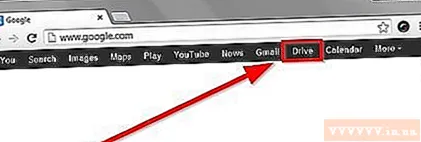
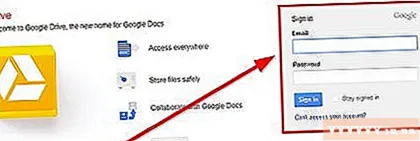
Mag-sign in sa iyong Google account. Gamitin ang iyong email address at password.- Kung wala kang isang Google account, alamin kung paano lumikha kaagad!
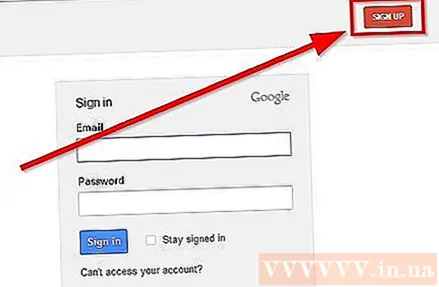
- Kung wala kang isang Google account, alamin kung paano lumikha kaagad!
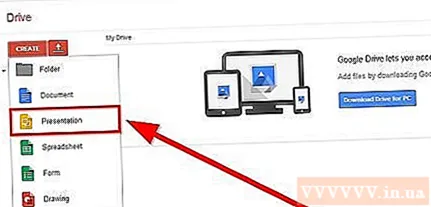
Sa matagumpay na pag-login, lilitaw ang website ng Google Drive. I-click ang button na Lumikha, at pagkatapos ay piliin ang Presentasyon.
Ang isang bagong web page ay pop up, na nagbibigay-daan sa iyo upang simulang lumikha ng iyong pagtatanghal. Sasabihan ka rin na piliin ang hitsura ng pagtatanghal. Sa halimbawang ito, gagamitin namin ang default na tema na "Simple Light". Matapos ang pagpili, mag-click sa OK.
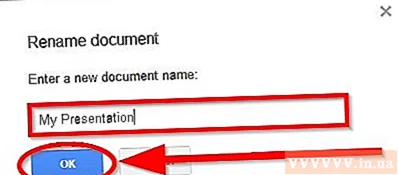
Pangalanan ang iyong pagtatanghal. Mag-click sa teksto na "Walang pamagat" sa itaas upang palitan ang pangalan. Ipapakita ang pangalang ito sa browser bar kapag tiningnan mo o ng ibang tao ang iyong pagtatanghal. Mag-click sa OK kapag tapos na.
Magdagdag ng nilalaman. Ngayon ay maaari kang magdagdag ng nilalaman, o kahit isang bagong slide. Gamitin ang nangungunang bar upang mai-edit ang mga pagtatanghal.
Kapag tapos ka nang mag-edit, i-click ang pindutang Ibahagi upang i-set up ang mga pahintulot sa pagbabahagi para sa iyong pagtatanghal. Ang pag-click sa pindutan na ito ay magbibigay sa iyo ng isang link sa iyong pagtatanghal. Kapag tapos na, i-click ang Tapos Na.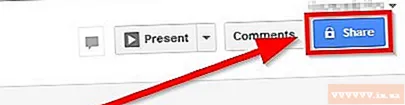
Suriin ang iyong trabaho sa pamamagitan ng pag-click sa "Simulan ang pagtatanghal". anunsyo